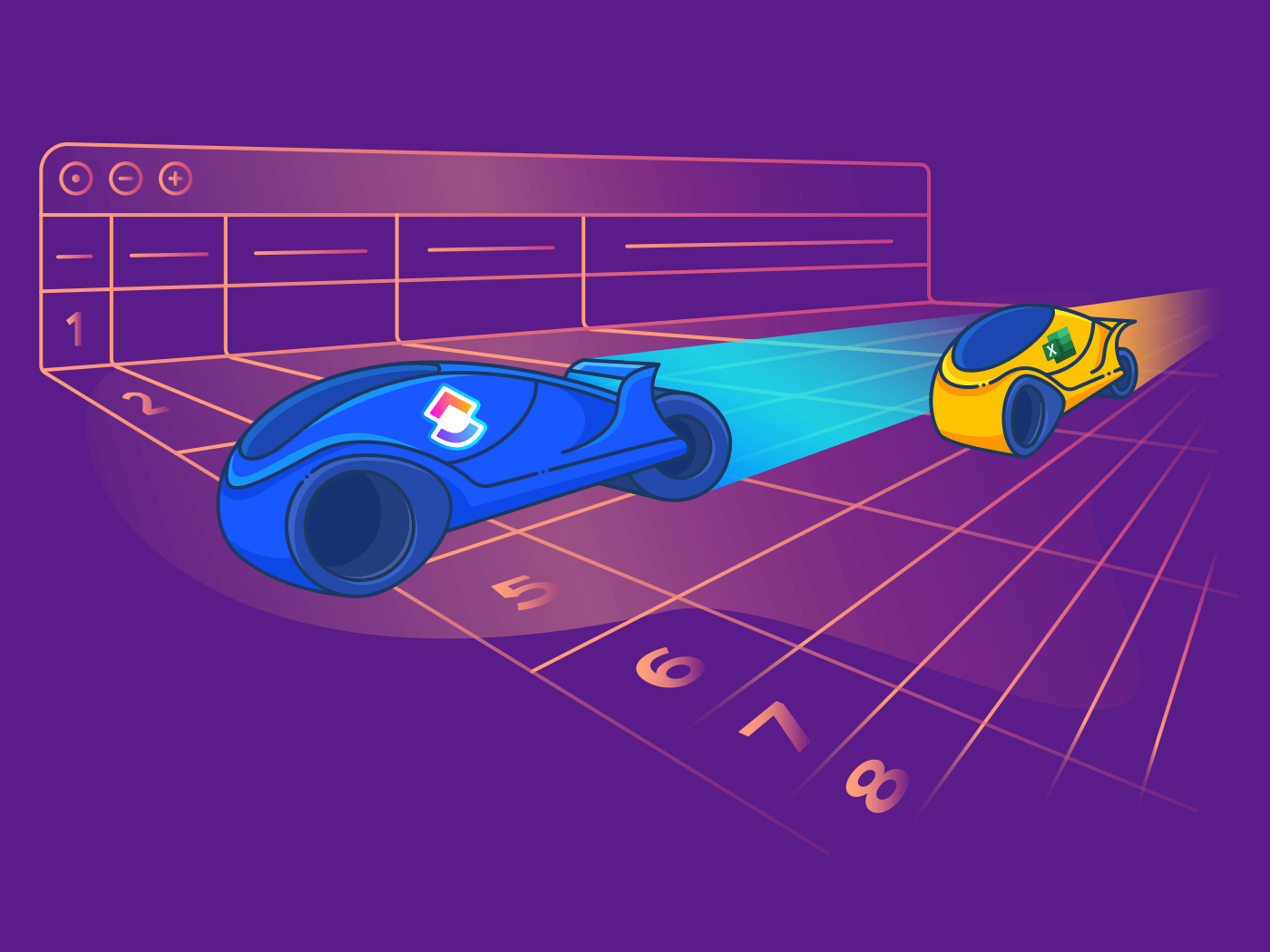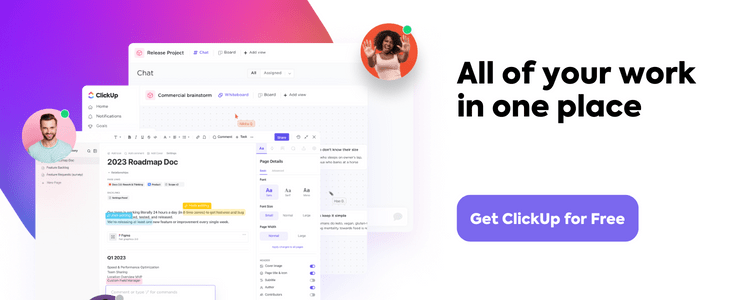Googleの無料ソフトウェアは、大企業であれ中小企業であれ、今日の企業社会ではどこにでもある。では、なぜあなたはまだプロではないのでしょうか?
2020年、Googleは 共有 Gmail、Google ドキュメント、Google スプレッドシート(MicrosoftのExcel対抗ソフト)を含むGoogleの生産性ツール群の月間ユーザー数が20億人を突破したことを発表した。Googleのソフトウェア・スイートのすべてがそうであるように、Google スプレッドシートも複数のユーザーと自動的に同期するため、他のユーザーとシームレスに共同作業を行うことができる。Google Sheetsは、大規模なデータ設定をこなしたいワーカーにとって、おそらく現在入手可能なソフトウェアの中で最もアクセスしやすく強力なものだろう。
仕事でも、プライベートでの予算管理でも、Googleスプレッドシートで使えるショートカットを使いこなせば、次のようなことが簡単にできるようになる。 時間の節約 キーボードにかじりつく以外のことに使ったほうがいい。 クリックUp 以下を含む チートシート このリストでは、Googleスプレッドシートのハックを10個紹介します。
という人工知能を搭載したツールをブックマークすることから始めましょう。 エクセル・フォーミュレーター ユーザがGoogleシートの関数にやることを指示すると、関数を吐き出してくれる。
より多くのことをやり遂げるための20の生産性ハック。 これらの時間節約術で、よりスマートに仕事をこなしましょう。 生産性ハック ClickUpより。
1.手軽なチャート
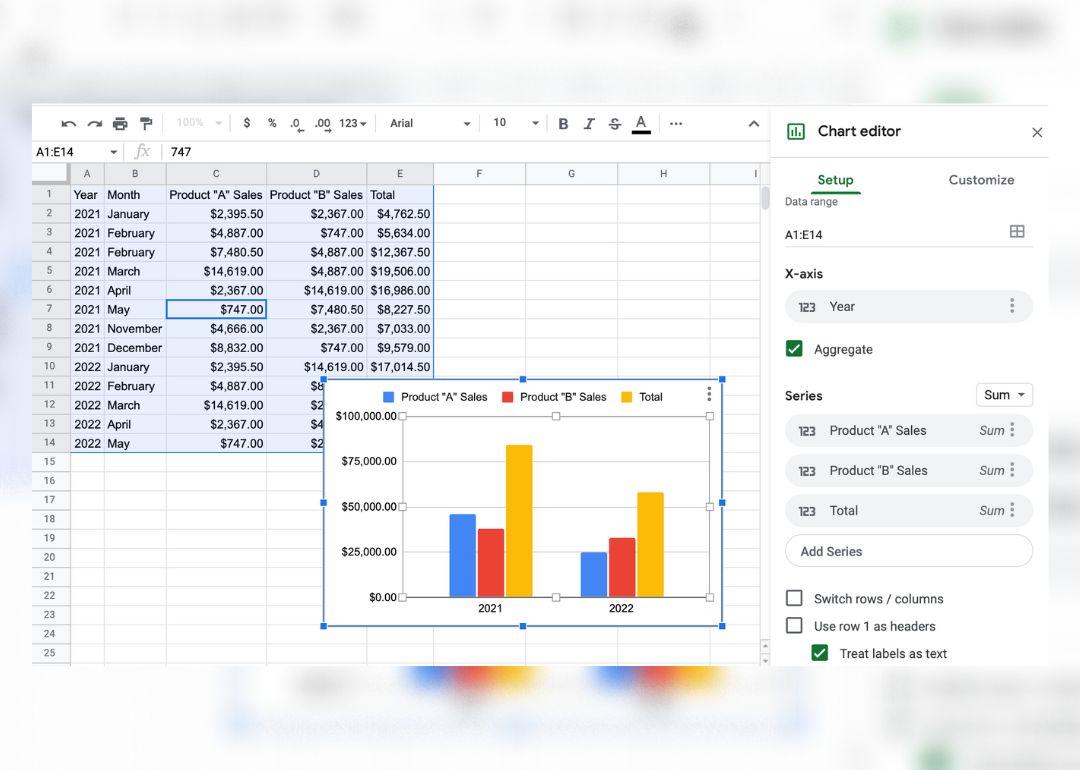
Googleスプレッドシートでチャートを作成する
ミーティングに見出し、自分が何を話しているのかわかるようにトレンド・ラインを手早くつかむ必要がありますか?Excelでは、データテーブルを選択した後、Alt + F1、MacではOption + F1を使用して、選択したデータのクイックチャートを作成します。Google スプレッドシートでは、マウスを使ってテーブルを選択するだけでなく、「挿入」ドロップダウンメニューから「チャート」を選択する必要があります。
クイックガイド ダッシュボードプロジェクト
ダッシュボードの作り方 Googleスプレッドシートのダッシュボード を使えば、簡単に会社の生産性を高めることができます。
2.すべてを一瞬で合計する
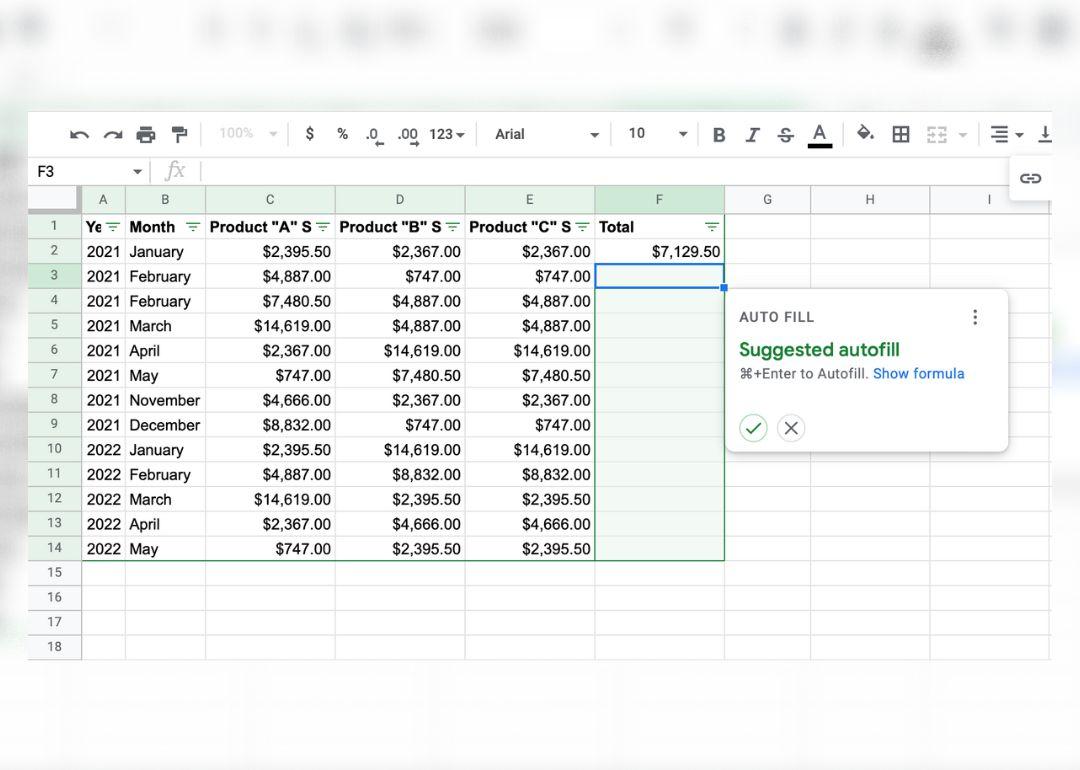
Google スプレッドシートで合計式を使って自動的に番号を加算する
エクセルでは、Ctrl + Aでデータを選択し、Alt + =を使用すると、テーブルが標準的な方法でフォーマットされている場合、データテーブル全体に対してSum関数が実行されます。Googleの 表計算処理ソフト は、機能を自動的に記入するタイミングを感知することで、これを容易にしようとしている。
自動入力のプロンプトが表示される前に、機能を一度だけ入力する必要があります。これは、よく使われる=SUM機能で、直前の行の値をすべて加算してくれるのに便利です。
Google Sheetsの機能は少し違っていて、フィルタービューを作成した後に関数のオートフィルをプロンプトする方が簡単かもしれません。ツールバーの右端にあるフィルターボタンをクリックし、"新しいフィルタービューを作成 "を選択するだけで、この機能が有効になります。
3.乱雑なデータやリストをきれいな列に分割する
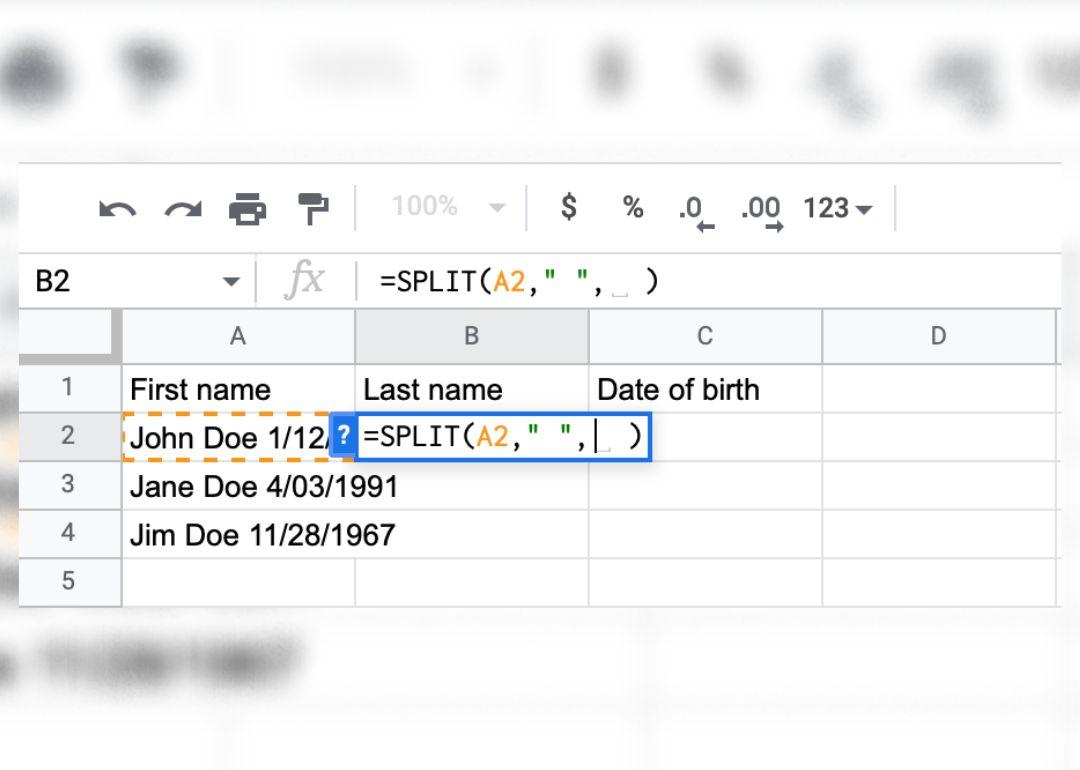
Google スプレッドシートで Split 関数を使用してセルのデータを分割する
SPLIT関数を使用すると、引用符で囲んだ文字でセルのデータを分割できます。
4.醜いエラーを隠す
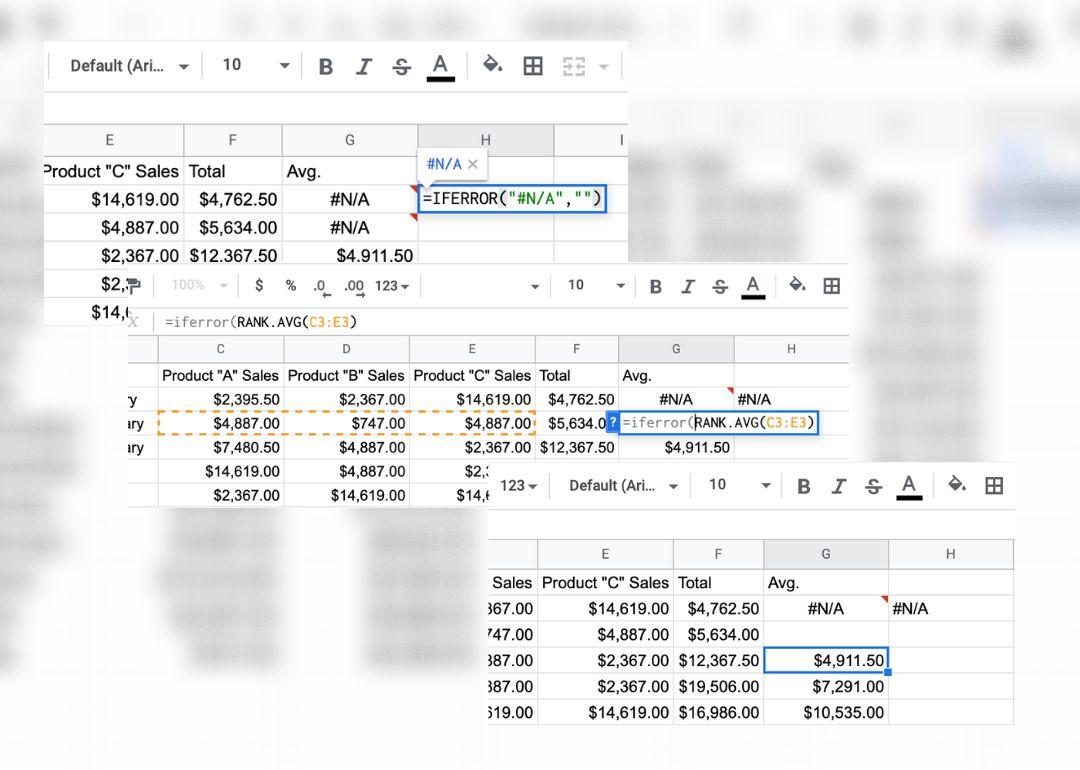
Google スプレッドシートでエラーを隠す
IFERROR()機能を使用すると、スプレッドシートにエラーを認識させ、引用符で囲まれた値を表示させることができます。そのためには、すべての式を =IFERROR() の括弧の中に記述する必要があります。
5.データサイズの自動調整

Google スプレッドシートでのデータの自動サイズ設定
列や行のせいで、各セルの完全な値が見えにくくなっていませんか?Google スプレッドシートには、この問題を解決する方法が2つあります。まず、列や行を右クリックして "列のサイズを変更" または "行のサイズを変更" を選択し、 "データに合わせる" を選択して "OK" をクリックします。
もっと手っ取り早いショートカットは、行または列を区切る線をダブルクリックすることで、そこに含まれる値にぴったりのサイズにスナップします。
ボーナス Google シート用AIツール !
9.大文字とスペースの整理

Google スプレッドシートでの大文字とスペースのクリーンアップ
=PROPER(insert cell containing values here)を使って、フォーマットの悪いテキストを一瞬で大文字にしてみましょう。また、ここに=TRIM(PROPER(ここに値を含むセルを挿入)としてトリム機能をネストして、不要なスペースを削除することもできます。
10.値に基づいてセルの色を自動的に変更する
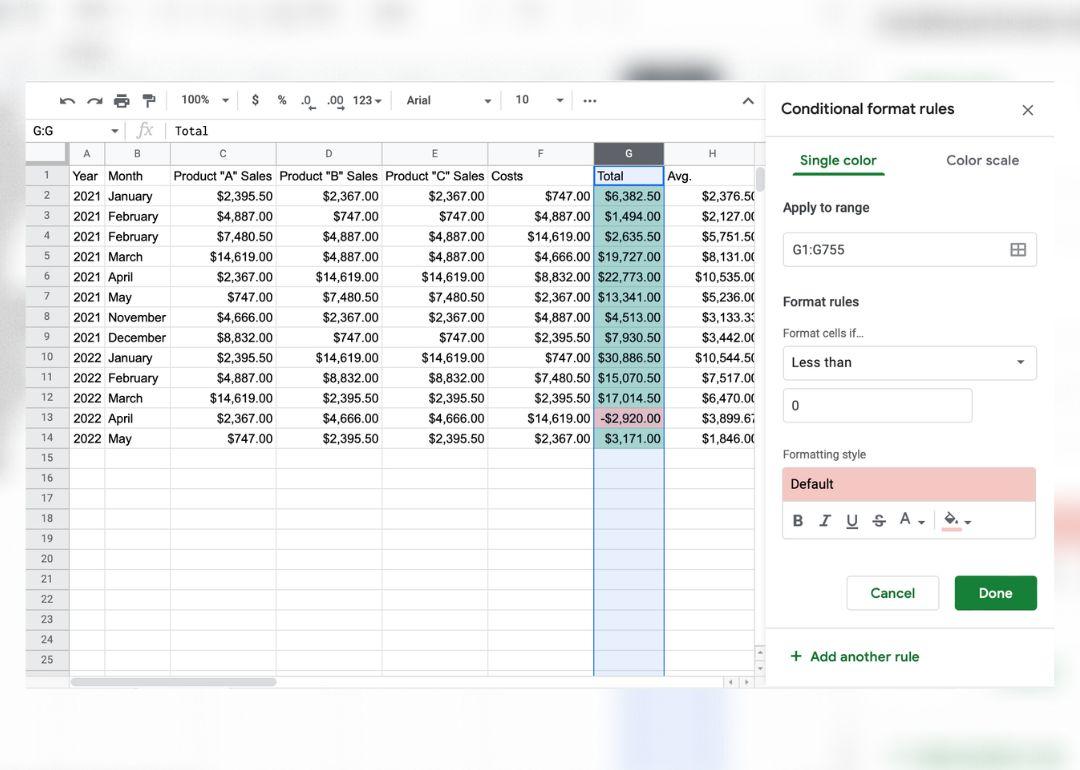
Google スプレッドシートで値に基づいてセルの色を変更する
条件付きフォーマットを使用して、データの列または行のルールを作成します。その範囲内のセルの色を、単語や文字、正負の値に基づいて変えることができます。この最もわかりやすい用途のひとつに、データセット全体の正負の変化に対してセルを緑や赤にするコードがあります。
プロジェクト管理に最適なテンプレート10選 あなたの Googleスプレッドシートのプロジェクト管理 これらのテンプレートを使って、簡単にプロジェクト管理ができます。
生産性向上ハックとツールで、私の仕事をもっとスマートに、もっと速く。
ショートカットやClickUpなどの生産性向上ツールを活用することで、仕事全体が変わり、これまでよりもはるかに多くのことを達成できるようになります。
これらのハックやツールを統合することで、チームはワークフローを合理化し、時間の無駄を省き、生産性を高めることができます。Google Sheetsのハックを使って手動プロセスをスピードアップ・自動化し、ClickUpを使ってタスクやプロジェクトを一箇所で整理しましょう。さらに、チームは クリックアップにビューを埋め込む を使うと、ClickUpタスクにGoogleスプレッドシートを埋め込むことができ、プロジェクトの可視性、アカウント管理、コラボレーションとコミュニケーションの向上に役立ちます。
面倒な作業から解放され、プロジェクトのよりクリエイティブな作業により多くのスペースとエネルギーを割くことができます。 ClickUpを今すぐ無料でお試しください。 !
ClickUpブログ・シンプルCTA
ゲスト・ライター:*